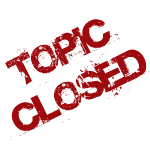Alegem Partitia Pe care Vom Face Serverul (eu am ales C)
Creem Un Folder (eu am ales "HLDS-CZ")
Deci Toate Se Vor Executa In C:\\\\HLDS-CZ
Luam HldsUpdateTool Il Instalam In C:\\\\HLDS-CZ
1.Urmatorea Miscare Este Sa Schimbam Directorul Cu Cel Pe Care A Fost Instalat HlUpdateTools (adica HLDS-CZ)
Cod:
cd C:\\\\HLDS-CZ
IAR ACUM DIN COMMAND PROMPT Downloadam NUCLEELE VALVE SI CSCZ Prin HlUpdateTools
2.Nucleul CSCZ/Cstrike
Cod:
hldsupdatetool.exe -command update -game czero -dir C:\\\\HLDS-CZ
Aceasta Operatie Se Va Termina Odata Cu Textul
Cod:
HLDS installation up to date
ODATA CU ACEASTA COMANDA AM DOWNLOADAT SI UN FOLDER CSTRIKE NU IL STERGETI !!!
Deoarece Si El Contribuie La Deschiderea Serverului De CounterStrike ConditionZero
3.Nucleul VALVE
Cod:
hldsupdatetool.exe -command update -game valve -dir c:\\\\HLDS-CZ
Aceasta Operatie Se Va Termina Odata Cu Textul
Cod:
HLDS installation up to date
Mergem In Fisierul liblist.gam din folderul Czero si Modificam Astfel Incat Sa Apara Asa
Cod:
game "Condition Zero"
url_info "www.cs-conditionzero.com"
url_dl ""
version "1.0"
size "184000000"
svonly "0"
secure "0"
type "multiplayer_only"
cldll "1"
hlversion "1111"
nomodels "1"
nohimodel "1"
mpentity "info_player_start"
gamedll "addons\\\\metamod\\\\dlls\\\\metamod.dll"
//gamedll_linux "dlls/cs_i386.so"
trainmap "tr_1"
fallback_dir "cstrike"
detailed_textures "1"
Dupa Aceasta SalVam Copiem TOT CE E IN EL si Mergem In Fisierul liblist.gam din Folderul Valve Unde Modificam In Asa Fel Sa
Fie La Fel Cu CEL DIN Czero.
----------------==[ASTA E SERVERUL DE CounterStrike ContionZero Original Steam]==----------------
Acum Pornirea Lui O Puteti Face In Doua Feluri
1.Prin Executarea A Doua Clickuri PE exele HLDS
apoi setam dupa cum urmeaza:
Cod:
Game: Condition Zero
Server Name: Ce Doriti Voi (apare sus in TAB in joc)
Map: Orice
Network: Internet
Max. Players: Oricati
UDP Port: portul pe care va rula serverul. Daca il schimbati pe cel default (27015),
playerii ce vor vrea sa se conecteze, va trebuie sa scrie in consola connect server.ip:port-nou
RCON Password: O parola cu care veti controla serverul de la distanta
Secure (Valve Anti-Cheat): Atentie sa fie deselectat acel box.
2.Dam click Dreapta Pe Exele HLDS properties
iar in loc de hlds vom pune:
Cod:
-console -game czero +ip IP.EXTERN +sv_lan 1 +maxplayers NUMARdeJUCATORI +map de_dust2 -nomaster.
....Apply...OK
si executam Exele..
!!!--Patchuirea Serverului Pentru A Fi CSCZ non Steam Se Face Ca SI La Serverul Se CounterStrike Normal--!!!
(c) By r3Try
(c) Nu Copia Fara Sa Postezi SURSA !!!
CAM ATAT SPER SA Va Fie DE FOLOS
Iar Daca Am Gresit Ceva Atentionati-ma Pentru A Putea Modifica
In Format PDF -> http://www.freakz.ro/tutoriale/counter-strike/pdf/server_cz.pdf
In Format TEXT -> http://www.freakz.ro/tutoriale/counter-strike/text/server_cz.txt
Creem Un Folder (eu am ales "HLDS-CZ")
Deci Toate Se Vor Executa In C:\\\\HLDS-CZ
Luam HldsUpdateTool Il Instalam In C:\\\\HLDS-CZ
1.Urmatorea Miscare Este Sa Schimbam Directorul Cu Cel Pe Care A Fost Instalat HlUpdateTools (adica HLDS-CZ)
Cod:
cd C:\\\\HLDS-CZ
IAR ACUM DIN COMMAND PROMPT Downloadam NUCLEELE VALVE SI CSCZ Prin HlUpdateTools
2.Nucleul CSCZ/Cstrike
Cod:
hldsupdatetool.exe -command update -game czero -dir C:\\\\HLDS-CZ
Aceasta Operatie Se Va Termina Odata Cu Textul
Cod:
HLDS installation up to date
ODATA CU ACEASTA COMANDA AM DOWNLOADAT SI UN FOLDER CSTRIKE NU IL STERGETI !!!
Deoarece Si El Contribuie La Deschiderea Serverului De CounterStrike ConditionZero
3.Nucleul VALVE
Cod:
hldsupdatetool.exe -command update -game valve -dir c:\\\\HLDS-CZ
Aceasta Operatie Se Va Termina Odata Cu Textul
Cod:
HLDS installation up to date
Mergem In Fisierul liblist.gam din folderul Czero si Modificam Astfel Incat Sa Apara Asa
Cod:
game "Condition Zero"
url_info "www.cs-conditionzero.com"
url_dl ""
version "1.0"
size "184000000"
svonly "0"
secure "0"
type "multiplayer_only"
cldll "1"
hlversion "1111"
nomodels "1"
nohimodel "1"
mpentity "info_player_start"
gamedll "addons\\\\metamod\\\\dlls\\\\metamod.dll"
//gamedll_linux "dlls/cs_i386.so"
trainmap "tr_1"
fallback_dir "cstrike"
detailed_textures "1"
Dupa Aceasta SalVam Copiem TOT CE E IN EL si Mergem In Fisierul liblist.gam din Folderul Valve Unde Modificam In Asa Fel Sa
Fie La Fel Cu CEL DIN Czero.
----------------==[ASTA E SERVERUL DE CounterStrike ContionZero Original Steam]==----------------
Acum Pornirea Lui O Puteti Face In Doua Feluri
1.Prin Executarea A Doua Clickuri PE exele HLDS
apoi setam dupa cum urmeaza:
Cod:
Game: Condition Zero
Server Name: Ce Doriti Voi (apare sus in TAB in joc)
Map: Orice
Network: Internet
Max. Players: Oricati
UDP Port: portul pe care va rula serverul. Daca il schimbati pe cel default (27015),
playerii ce vor vrea sa se conecteze, va trebuie sa scrie in consola connect server.ip:port-nou
RCON Password: O parola cu care veti controla serverul de la distanta
Secure (Valve Anti-Cheat): Atentie sa fie deselectat acel box.
2.Dam click Dreapta Pe Exele HLDS properties
iar in loc de hlds vom pune:
Cod:
-console -game czero +ip IP.EXTERN +sv_lan 1 +maxplayers NUMARdeJUCATORI +map de_dust2 -nomaster.
....Apply...OK
si executam Exele..
!!!--Patchuirea Serverului Pentru A Fi CSCZ non Steam Se Face Ca SI La Serverul Se CounterStrike Normal--!!!
(c) By r3Try
(c) Nu Copia Fara Sa Postezi SURSA !!!
CAM ATAT SPER SA Va Fie DE FOLOS
Iar Daca Am Gresit Ceva Atentionati-ma Pentru A Putea Modifica
In Format PDF -> http://www.freakz.ro/tutoriale/counter-strike/pdf/server_cz.pdf
In Format TEXT -> http://www.freakz.ro/tutoriale/counter-strike/text/server_cz.txt

![Tutorial instalare Server CS Condition Zero [Windows] Empty](https://2img.net/i/empty.gif)